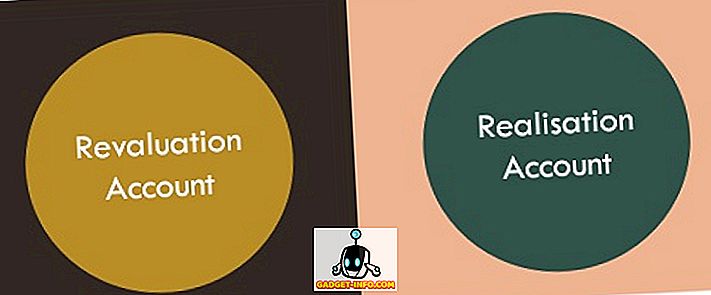Si vous avez suivi l'actualité récemment, vous êtes probablement au courant de la cyberattaque massive qui s'abat sur Internet depuis le 12 mai. L’attaque elle-même n’a pas été complètement arrêtée, nous constatons que de plus en plus de PC sont affectés chaque jour. Les gens paniquent et il reste encore beaucoup de questions à résoudre dans les jours à venir. Donc, si vous commencez déjà à vous inquiéter à propos de WannaCry, arrêtez-vous déjà, car nous allons faire notre part pour vous aider à rester en sécurité à l'abri de cette attaque par ransomware. Avant de savoir comment vous pouvez protéger votre PC du ransomware WannaCry, parlons-en réellement:
Qu'est-ce que WannaCry Ransomware?
WannaCry (également connu sous les noms de WannaCrypt, Wana Decrypt, WCry et WanaCrypt0r) est un logiciel ransomware utilisé par les pirates informatiques pour prendre le contrôle de l'ordinateur d'un utilisateur en chiffrant toutes les données présentes et en bloquant l'accès en affichant un message d'avertissement à l'écran. La rançon est payée par l'utilisateur. L'utilisateur devra payer une rançon de 300 $ et si cela ne se fait pas dans les 3 jours, la rançon sera portée à 600 $. WannaCry menace de supprimer tous les fichiers du système de l'utilisateur si la rançon n'est pas payée dans les 7 jours. Ce ransomware à propagation rapide a réussi à victimiser plus de 300 000 appareils en un peu moins d’une semaine.

Quelles plates-formes WannaCry affecte-t-il?
WannaCry ransomware affecte les ordinateurs exécutant le système d'exploitation Windows. Cependant, les utilisateurs exécutant le dernier système d'exploitation Windows 10 n'étaient pas du tout ciblés par cette attaque de ransomware. Nous n'avons pas encore vu de périphérique Windows 10 affecté. WannaCry prend principalement les ordinateurs sous Windows XP, Windows 8 et Windows Server 2003 en otage, mais presque toutes les anciennes versions du système d’exploitation sont toujours considérées comme vulnérables par WannaCry, en particulier si vous n’avez pas encore installé le dernier correctif de sécurité publié par Microsoft. Si vous avez activé les mises à jour automatiques, vous n'avez pas à vous inquiéter.
Protéger votre PC contre WannaCry
WannaCry peut sembler menaçant pour la plupart d'entre nous, mais vous pouvez faire plusieurs choses simples pour protéger facilement votre ordinateur de cette attaque massive. Alors, regardons tous en profondeur:
1. Installer les correctifs de sécurité
Immédiatement après que Microsoft se soit rendu compte que WannaCry se propageait comme une traînée de poudre, ils ont diffusé un correctif de sécurité pour toutes les anciennes versions de Windows, même le plus ancien de Windows XP, qui est maintenant considéré comme obsolète et non pris en charge par la société. Si vous utilisez une version plus récente de Windows, vous devez activer les mises à jour automatiques, si ce n'est déjà fait et maintenir le micrologiciel à jour, car cela vous sécurisera non seulement de WannaCry, mais vous aidera également à prévenir d'autres attaques par ransomware. .

2. Installer un bon anti-malware
Il est toujours nécessaire d’installer un anti-malware sur votre ordinateur, en particulier si vous utilisez une version plus ancienne et obsolète du système d’exploitation. Ces logiciels sont absolument essentiels car ils détectent et suppriment les logiciels malveillants, les logiciels publicitaires et les ransomwares en quelques minutes. Nous sommes conscients que Windows Defender est fourni par défaut avec les dernières versions du système d’exploitation de Microsoft, mais il arrive que cela ne soit pas suffisant. Si votre objectif principal est d'empêcher les ransomwares et que vous ne sachiez pas quel logiciel utiliser, vous pouvez consulter notre article sur certains des meilleurs anti-ransomwares que vous pouvez utiliser pour sécuriser votre PC.

3. Sauvegardez toutes vos données
Une fois qu'un ransomware comme WannaCry tient votre précieux ordinateur en otage, vos options se résument à deux. Soit vous payez la rançon pour récupérer les fichiers (ce que vous ne devriez évidemment pas faire parce qu'il n'y a aucune garantie) ou vous récupérez le PC à partir d'une sauvegarde. C’est la raison pour laquelle il est absolument essentiel de sauvegarder toutes vos données sur un périphérique de stockage externe et d’être préparé, au cas où un ransomware infecte votre PC et tente de tout voler. Vous pouvez également stocker vos données dans le cloud, puis les restaurer facilement.

4. Port de blocage 445
Le «héros accidentel» de 22 ans, Marcus Hutchins, également connu sous le nom de MalwareTech sur Twitter, a affirmé que le système d'un utilisateur peut être infecté par le ransomware si le port TCP 445 est ouvert. Nous allons donc bloquer ce port et le faire ensemble. Suivez simplement les étapes ci-dessous:
- Ouvrez le pare-feu Windows sur votre ordinateur et allez dans «Paramètres avancés» .

- Une fois cela fait, une nouvelle fenêtre apparaîtra à l'écran. Cliquez maintenant sur l'option «Règles entrantes» dans le volet de gauche, puis sur «Nouvelle règle» dans le volet de droite.

- Maintenant, choisissez l’option “Port” puis cliquez sur “Suivant” .

- Une fois cela fait, cochez l’ option “TCP” et puis tapez «445» juste à côté de «Ports locaux spécifiques» .

- Maintenant, cochez l'option "Bloquer la connexion" et cliquez sur Suivant. Après cela, vous pouvez terminer ce processus en donnant simplement un nom aléatoire à la règle entrante.

5. Désactiver SMB
Maintenant que vous avez bloqué tout le trafic entrant SMB (Server Message Block) à l'aide du pare-feu Windows, il est temps de désactiver complètement SMB 1.0. Vous pouvez le faire en accédant simplement au Panneau de configuration -> Programmes et fonctionnalités -> Activer ou désactiver les fonctionnalités Windows -> Décochez la case Prise en charge du partage de fichiers SMB 1.0 / CIFS et cliquez sur OK.

Nous faisons cela parce que le mécanisme de propagation de WannaCrypt est basé sur l'utilisation d'exploits SMB publics. Une fois que vous avez complètement désactivé SMB, l'infection via l'exploit SMB n'est plus possible.
6. Gardez votre système d'exploitation à jour
Non, nous ne parlons pas des correctifs de sécurité ici. Sérieusement, pourquoi avez-vous encore un système d'exploitation obsolète et non pris en charge, tel que Windows XP, installé sur votre ordinateur? Cela fait 15 ans depuis le lancement original de XP et nous ne pouvons vraiment pas croire que tant de gens l'utilisent encore. Il en va de même pour Windows Server 2003 et Windows 8. Cela fait presque deux ans que Windows 10 est mis à la disposition du public et les utilisateurs sont entièrement responsables de la mise à jour permanente de leur système d'exploitation. Ils ne doivent donc plus être confrontés à des problèmes similaires. .

7. Utiliser le compte administrateur uniquement si nécessaire
Cela peut ne pas sembler important pour vous, mais croyez-moi, cela fera une grande différence en matière d'infection par ransomware. Il est recommandé d’envisager de créer un autre compte sans aucun privilège d’administrateur et d’ utiliser ce compte non administrateur pour effectuer vos tâches quotidiennes et d’utiliser le compte complet pour la mise à jour du micrologiciel, l’ajout ou la suppression de logiciels. Étant donné que ces comptes limités ne peuvent installer aucun logiciel et effectuer certaines tâches en raison de l’absence de privilèges d’administrateur, un ransomware tel que WannaCry, qui nécessite le plus souvent des privilèges d’administrateur, ne pourra pas infiltrer votre système facilement.
Vous pouvez créer un compte supplémentaire en allant dans Panneau de configuration -> Comptes d'utilisateurs -> Modifier le type de compte -> Ajouter un nouvel utilisateur dans les paramètres du PC . Vous pourrez maintenant ajouter autant de comptes alternatifs que vous voulez sur votre PC, mais assurez-vous qu'ils ne disposent pas des privilèges d'administrateur.


Il va de soi que faire attention lors de l'exécution de certaines tâches sur votre ordinateur est absolument crucial pour empêcher l'infiltration de logiciels malveillants, de logiciels publicitaires et de ransomwares. Celles-ci incluent le fait de ne pas télécharger de pièces jointes d'e-mail étranges, de fichiers piratés, d'éviter les pop-ups et autres publicités inutiles lorsque vous naviguez sur Internet. Il est également très important de vérifier les autorisations demandées par un logiciel lors de son installation.
Dernier point mais non le moindre, il va sans dire que vous ne devez jamais utiliser une copie piratée de Windows sur votre ordinateur pour éviter tout problème.
VOIR AUSSI: 6 Meilleur logiciel anti-ransomware pour protéger vos fichiers
Protégez-vous contre non seulement WannaCry, mais tout ransomware
Quoi que nous ayons discuté plus haut, non seulement vous protège de WannaCry, mais également de plusieurs ransomwares similaires, prêts à infiltrer le système des utilisateurs à l'aide d'exploits. Qui sait quel ransomware pourrait devenir le prochain WannaCry, non? Alors, soyez prêt en cochant toutes les cases ci-dessus si vous craignez que le ransomware de type WannaCry n'infecte votre ordinateur personnel. Alors, êtes-vous prêts à prendre en compte nos conseils et à sécuriser votre ordinateur? Dites-nous comment cet article vous a aidé, en ajoutant simplement quelques mots dans la section commentaires ci-dessous.